Oprava: Disk Google zostáva v režime offline v systéme Android

Ak je Disk Google stále offline, nezabudnite vymazať vyrovnávaciu pamäť a údaje z aplikácie, preinštalujte aplikáciu alebo skúste prístup cez web.
Neexistuje väčšia platforma na streamovanie médií ako YouTube a väčšina ľudí, ktorí na nej pozerajú obsah, tak robí na svojich mobilných zariadeniach. Čo robí problém, o ktorom si dnes povieme, dosť nepríjemný. Niektorí používatelia totiž uvádzajú, že YouTube nemá v systéme Android žiadny zvuk. Zdá sa, že prehrávanie videa je v poriadku, ale ak nič nepočujete, nič to nerobí.
Môžeme však navrhnúť niekoľko krokov na riešenie problémov. Pozrite si ich nižšie.
Obsah:
Prečo môj YouTube nemá zvuk?
1. Reštartujte telefón a aktualizujte YouTube
Prvá vec, ktorú by ste mali urobiť vždy, keď sa vyskytne problém, je reštartovanie zariadenia. Problémom môže byť malé zastavenie systému a reštartovanie, ktoré ich často vyrieši. Ak to nepomôže, nezabudnite prejsť do Obchodu Play a aktualizovať YouTube.
Udržiavanie aktuálnych aplikácií je vždy dobrý nápad. A neverili by ste, koľko používateľov používa na svojich telefónoch s Androidom zastarané iterácie dôležitých aplikácií.
Otvorte teda Obchod Play, klepnite na svoj profil v hornej časti a vyberte položku Spravovať aplikácie a zariadenie. Aktualizujte všetky aplikácie, ktoré vyžadujú aktualizáciu.
Nezabudnite urobiť to isté s firmvérom telefónu . Prejdite na Nastavenia > Systém (alebo rovno na Aktualizácia softvéru) > Aktualizácia softvéru a skontrolujte aktualizácie. Ak sú nejaké dostupné, nezabudnite si ich čo najskôr stiahnuť a nainštalovať.
2. Skontrolujte nastavenia zvuku systému
Je trochu intuitívne skontrolovať nastavenia zvuku, ak v určitej aplikácii nie je žiadny zvuk. Aj keď je to príliš zrejmé a mnohí dotknutí používatelia určite zvýšili hlasitosť vo svojich aplikáciách. Stále to však stojí za kontrolu.
Tu je to, čo musíte skontrolovať:
Ak je tu všetko v poriadku, ale YouTube stále nemá v systéme Android žiadny zvuk, skúste vymazať lokálnu vyrovnávaciu pamäť a údaje.
3. Vymažte vyrovnávaciu pamäť a údaje aplikácie
Najlepší spôsob, ako resetovať aplikáciu bez jej preinštalovania, je vymazať z nej miestne údaje. Hoci YouTube neukladá veľa údajov, stále je náchylný na poškodenie údajov. Najbezpečnejším spôsobom, ako túto možnosť eliminovať, je vymazanie všetkých miestnych údajov zo služby YouTube pre Android.
Tu je to, čo musíte urobiť:
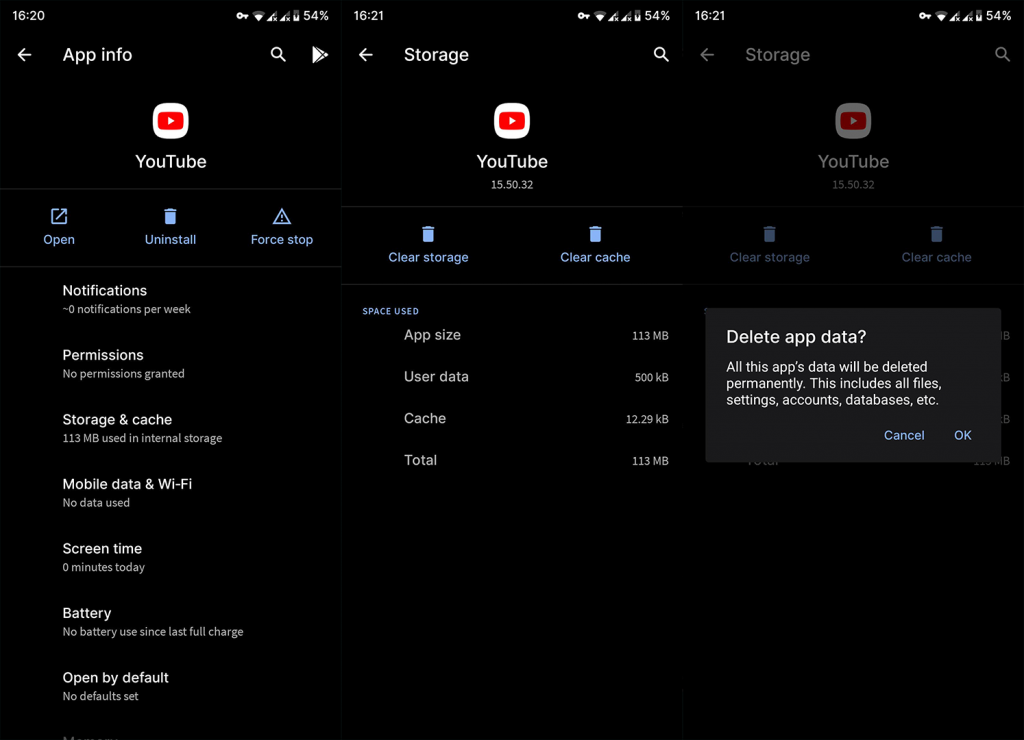
4. Preinštalujte YouTube
Ak predchádzajúci krok nebol príliš užitočný, skúste preinštalovať YouTube. V niektorých prípadoch bude YouTube k dispozícii ako predinštalovaná aplikácia, takže namiesto úplného odstránenia aplikácie môžete odinštalovať jej aktualizácie.
Tak či onak by to malo pomôcť vyriešiť problém vo väčšine prípadov a mali by ste získať späť svoj zvuk.
Tu je postup, ako preinštalovať YouTube v systéme Android prostredníctvom Obchodu Play:
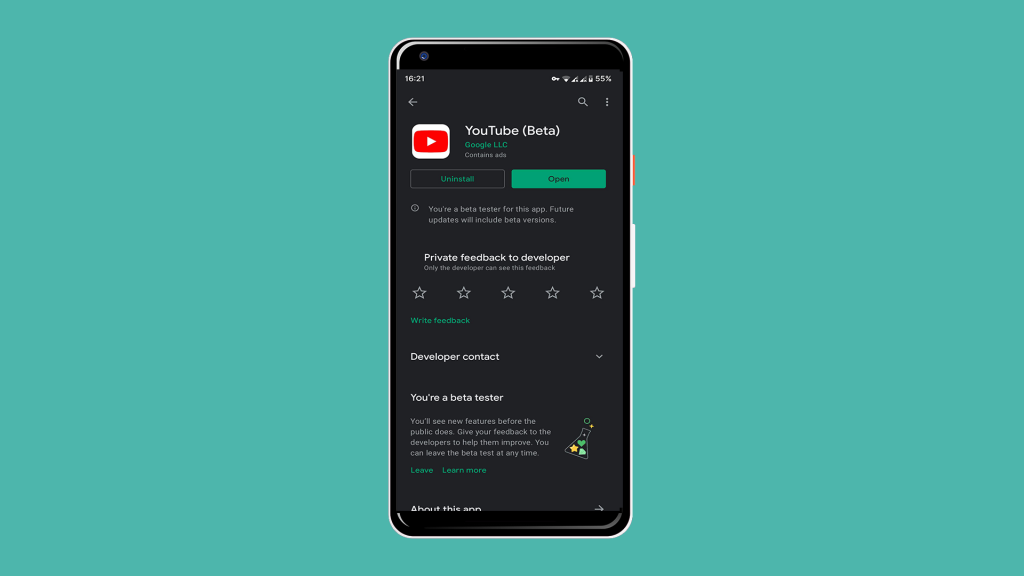
Ak to zlyhá a prehrávanie YouTube stále nemá v systéme Android žiadny zvuk, prejdite na ďalší krok.
5. Odhláste sa a prihláste sa pomocou svojho účtu Google
Aj keď to nemá veľa spoločného s daným problémom, stále to stojí za vyskúšanie. So službami Google pre Android sa udiali ešte zvláštnejšie veci. Okrem toho by ste pravdepodobne mali prejsť do časti Nastavenia > Aplikácie > 3-bodková ponuka > Zobraziť systémové procesy a nájsť Služby Google Play a Google Services Framework. Vymažte údaje aj z týchto aplikácií.
Ak sa chcete odhlásiť/prihlásiť pomocou svojho účtu Google, budete musieť prejsť do časti Nastavenia > Účty a odstrániť účet Google. Rovnakým spôsobom sa znova prihláste a skontrolujte vylepšenia.
6. Vráťte sa späť na staršiu verziu YouTube
To môže byť trochu zložité, ak ste nováčik v tom, že aplikácie môžete na svojom zariadení načítať aj bez obchodu Google Play. Obchod nepodporuje downgrade aplikácií a to je presne to, čo niekedy potrebujeme, keď aktuálna verzia vykazuje problémy.
Všetko o postupe sa dozviete v tomto článku . Existuje niekoľko varovaní, o ktorých by ste si mali byť vedomí v súvislosti s aplikáciami, ktoré pochádzajú zo zdrojov tretích strán, takže si ich prečítajte.
Medzitým postupujte podľa týchto pokynov, aby ste sa mohli bezpečne vrátiť späť (downgradovať) YouTube na svojom zariadení so systémom Android:
7. Použite YouTube vo svojom prehliadači
Teraz, ak vám žiadny z predchádzajúcich krokov nefungoval, vždy môžete ísť a používať YouTube v prehliadači Chrome alebo inom prehliadači. Nezabudnite zakázať aplikáciu YouTube alebo vymazať jej predvoľby otvárania odkazov v časti Nastavenia > Aplikácie > YouTube.
Nezabudnite tiež skontrolovať stav služby YouTube na detektore poklesu. Môže to byť len dočasný problém na ich strane. Tu môžete skontrolovať, či sa vyskytol veľký problém so službou YouTube . Tiež nahláste problém spoločnosti Google prostredníctvom ponuky Pomocník v nastaveniach aplikácie.
To by malo stačiť. Ďakujeme vám za prečítanie a odporúčame vám zanechať svoje myšlienky alebo alternatívne riešenia v sekcii komentárov nižšie. Bol tento článok nápomocný? Povedzte nám to nižšie.
Ak je Disk Google stále offline, nezabudnite vymazať vyrovnávaciu pamäť a údaje z aplikácie, preinštalujte aplikáciu alebo skúste prístup cez web.
Máte problém s miznutím správ na vašom iPhone? Pozrite si tento článok a zistite, čo sa deje. Riešenia a tipy na obnovenie správ.
V prípade, že Čas pred obrazovkou na vašom iPhone nefunguje, reštartujte zariadenie, vypnite a znova zapnite Čas pred obrazovkou, alebo obnovte všetky nastavenia.
Zjistěte, jak efektivně zkontrolovat využití paměti RAM v systému Android 12 pomocí vestavěných nástrojů, možností vývojáře nebo aplikací třetích stran.
Ak chcete vypnúť upozornenia Asistenta Google, môžete to jednoducho urobiť v nastaveniach Asistenta alebo systému. Tu sa dozviete ako.
Ak nemôžete na svojom iPhone nastaviť živú tapetu, skontrolujte režim nízkej spotreby, Redukciu pohybu, a funkciu 3D Touch.
Ak chcete vypnúť zvuky Facebooku v systéme Android alebo iOS, prejdite do časti Nastavenia > Médiá a kontakty alebo Nastavenia > Zvuky.
Riešenia pre odstránené fotografie vo Fotkách Google, ktoré sa neustále vracajú na zariadeniach Android a iOS.
Odstránenie zvuku z videa v systéme Android je možné pomocou rôznych aplikácií vrátane Galérie, Fotiek Google a mnohých iných aplikácií na úpravu videa.
Chcete-li na iPhonu vypnout anonymní režim v prohlížečích Safari a Chrome, postupujte podle našich jednoduchých kroků a zajistěte si bezpečné procházení.








